Kuinka poistaa etätyöpöytä käytöstä Windows 11:ssä
Microsoft Windows 11 Sankari / / April 03, 2023

Viimeksi päivitetty

Etätyöpöytä on arvokas Windowsin ominaisuus, mutta se voi olla uhka. Jos et käytä sitä, poista etätyöpöytä käytöstä Windows 11:ssä tämän oppaan avulla.
Kun otat Remote Desktop (RDP) -istunnon käyttöön Windowsissa, voit työskennellä muilla tietokoneilla etänä omalta tietokoneeltasi. Sen avulla voit soittaa toiseen etätietokoneeseen ja tehdä vianmäärityksen, noutaa tiedostoja, näyttää käyttäjälle, miten jotain tehdään, ja suorittaa muita tehtäviä.
Se on hieno ominaisuus, mutta jos et koskaan käytä sitä tai et halua muiden käyttäjien pääsevän luvattomasti tietokoneellesi, voit poistaa etätyöpöydän käytöstä Windows 11:ssä.
Jos sinun täytyy suojaa tietokoneesi niin paljon kuin mahdollista, yksi asia, jonka voit tehdä, on poistaa RDP käytöstä. Näin
Kuinka poistaa etätyöpöytä käytöstä Windows 11:ssä
Remote Desktopin avulla kuka tahansa henkilö, jolla on oikea käyttäjätunnus ja salasana, voi käyttää tietokonettasi. Se ei ole yleinen hyökkäystaktiikka, mutta se voi tapahtua. Kun käyttäjällä on pääsy tietokoneeseesi, ilkeät toimijat pääsevät käsiksi tiedostoihisi, sovelluksiisi ja muihin tilitietoihisi.
RDP on yleensä turvallinen ominaisuus, mutta jos et käytä sitä, sen poistaminen käytöstä auttaa poistamaan hyökkäyksen mahdollisilta etäisiltä pahoilta uhilta. Joten on olemassa pari tapaa poistaa RDP käytöstä, ja näytämme sinulle kuinka.
RDP: n poistaminen käytöstä Windows 11:ssä:
- Klikkaa Aloitusnäppäin tai paina Windows-avain käynnistääksesi Aloitusvalikko ja auki asetukset.
Vaihtoehtoisesti voit käyttää Windows-näppäin + I avataksesi Asetukset-sovelluksen suoraan.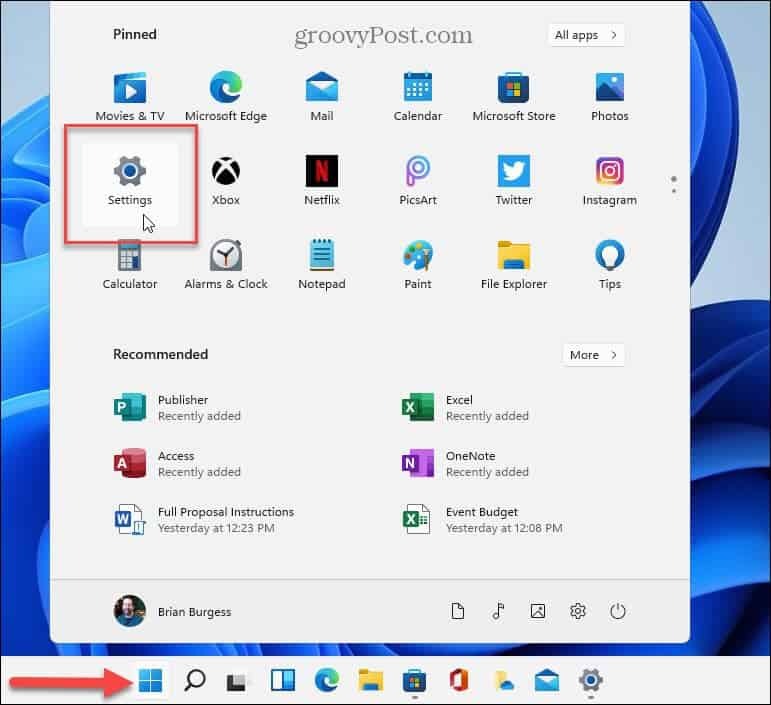
- Klikkaus Järjestelmä vasemmalla olevista vaihtoehdoista ja napsauta Etätyöpöytä vaihtoehto oikealla.
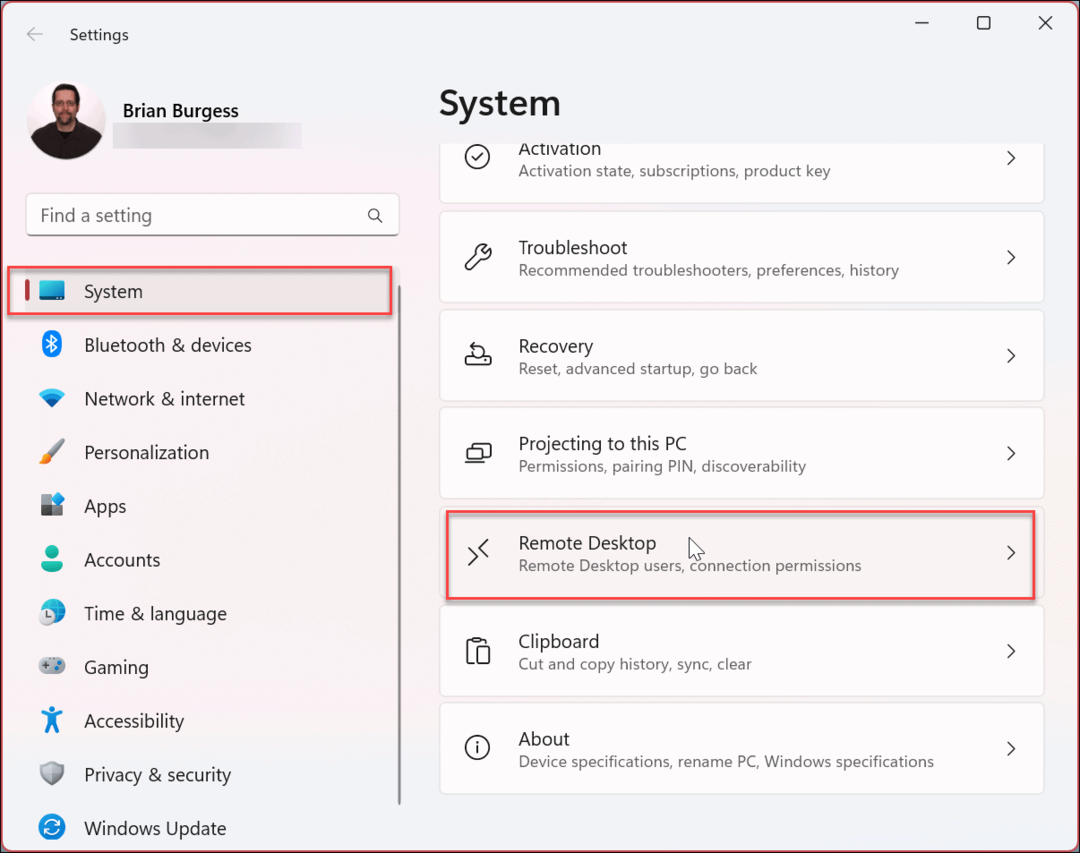
- Kun Etätyöpöytä asetussivu avautuu, vaihda Etätyöpöytä vaihtaa Vinossa.
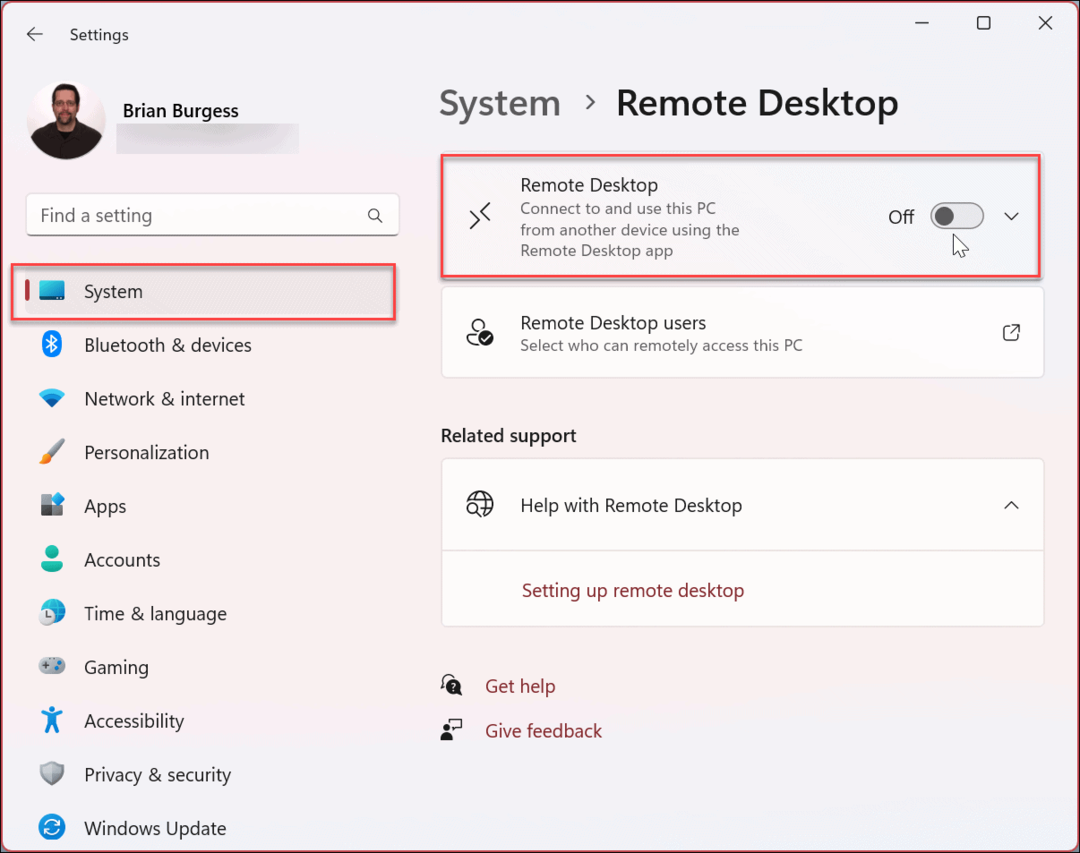
- Kun vahvistusviesti tulee näkyviin, napsauta Vahvistaa -painiketta.
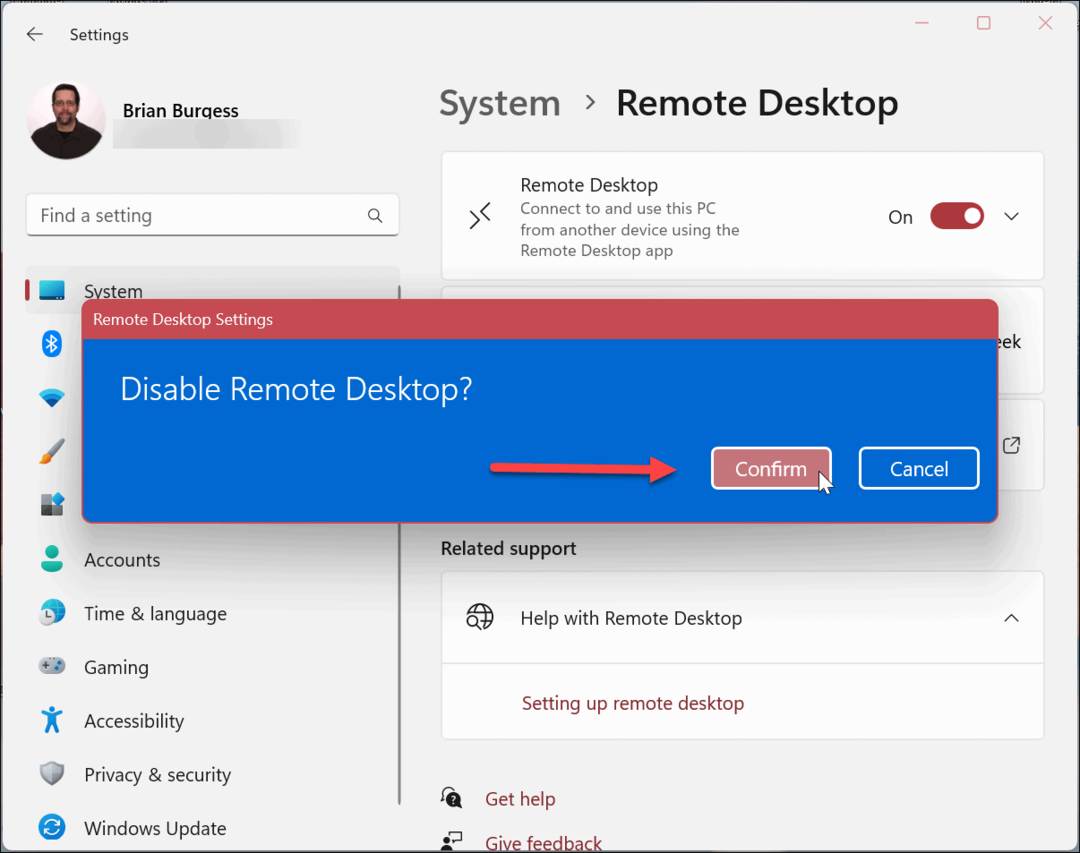
Kun olet suorittanut yllä olevat vaiheet, etätyöpöytäominaisuus on pois päältä, etkä voi käyttää etälaitteita tai päinvastoin. Jos kuitenkin haluat käyttää sitä uudelleen tulevaisuudessa, voit tehdä sen Ota etätyöpöytä käyttöön Windows 11:ssä.
Etätyöpöydän poistaminen käytöstä Windows 11:ssä Ohjauspaneelin avulla
Useat Windows 11 -järjestelmäsi vaihtoehdoista on siirretty Asetukset-sovellukseen. Voit kuitenkin käyttää ohjauspaneelia Windows 11:ssä järjestelmän hallintaan. Tämä sisältää mahdollisuuden poistaa RDP käytöstä.
Etätyöpöydän poistaminen käytöstä Ohjauspaneelin avulla:
- paina Windows-avain.
- Tyyppi CPL ja valitse Ohjauspaneeli alla Paras ottelu osio.
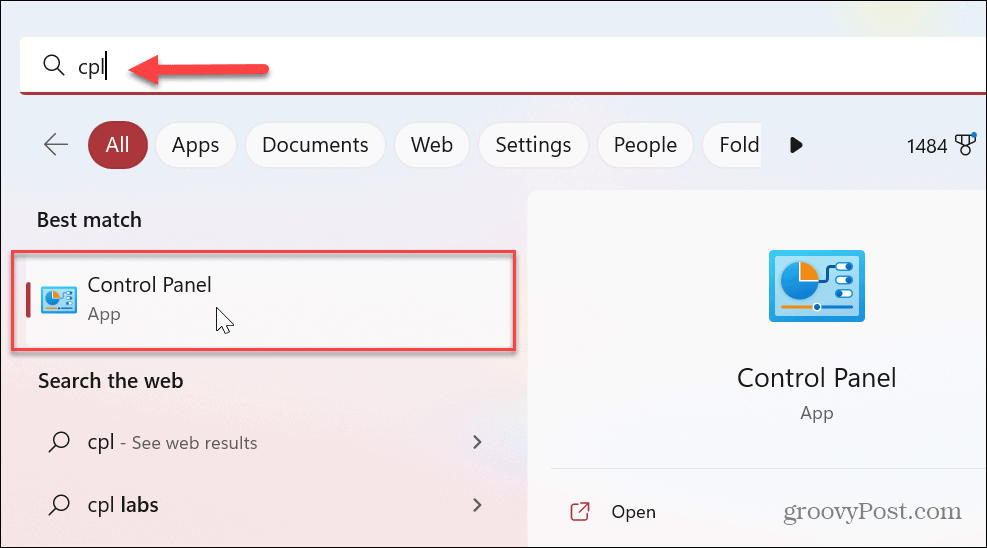
- Kun Ohjauspaneeli avautuu, napsauta Järjestelmä ja turvallisuus vaihtoehto.
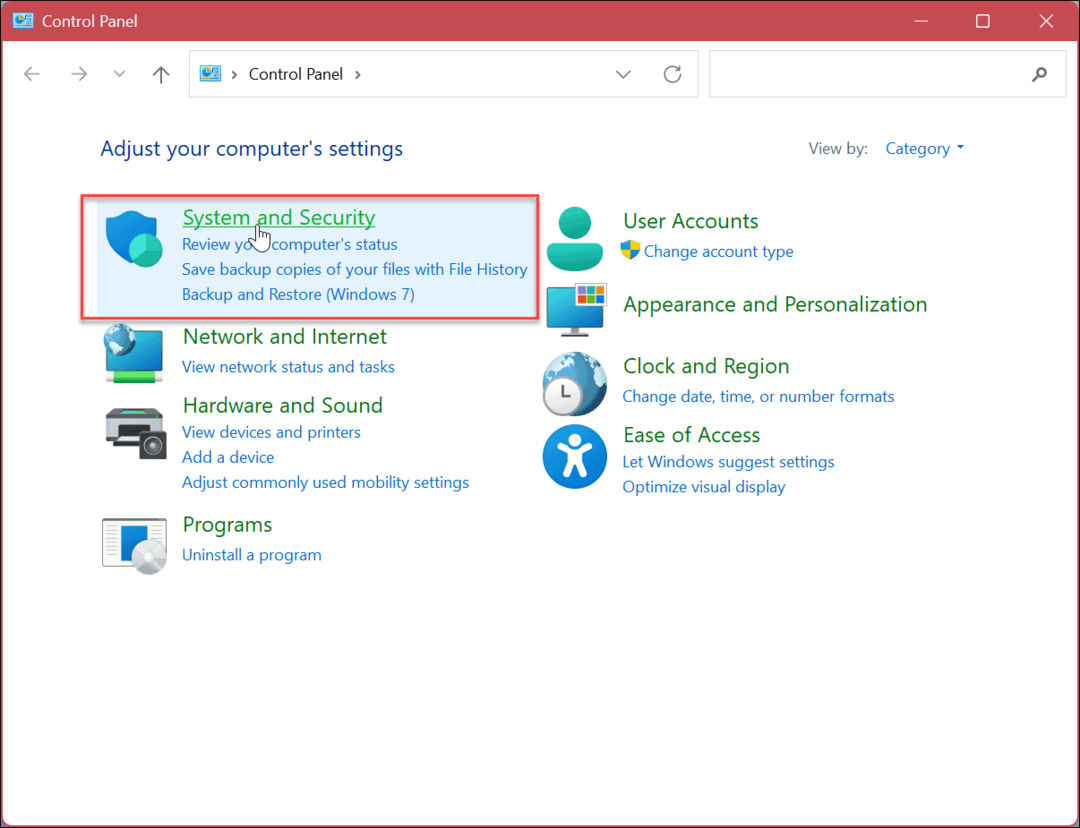
- Kun Järjestelmä ja turvallisuus vaihtoehdot avautuvat, napsauta Salli etäkäyttö linkki Järjestelmä osio.
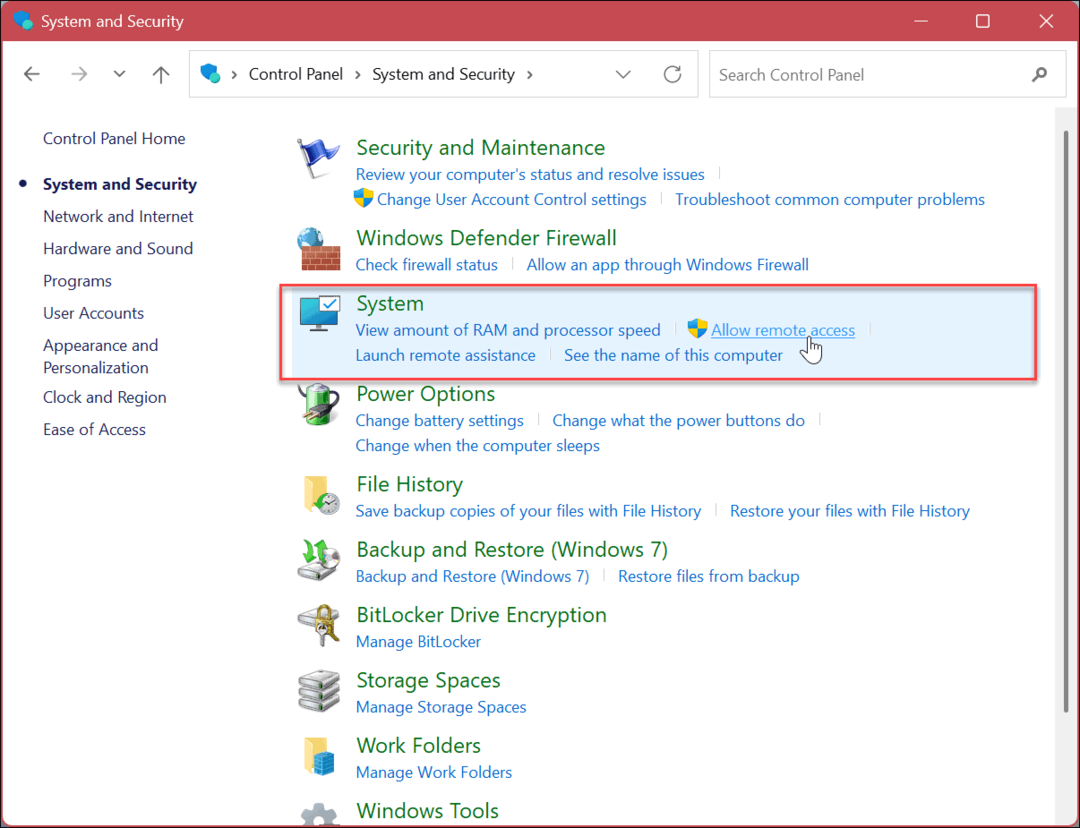
- Vuonna Järjestelmän ominaisuudet -ikkunassa, valitse Älä salli etäyhteyksiä tähän tietokoneeseen vaihtoehto.
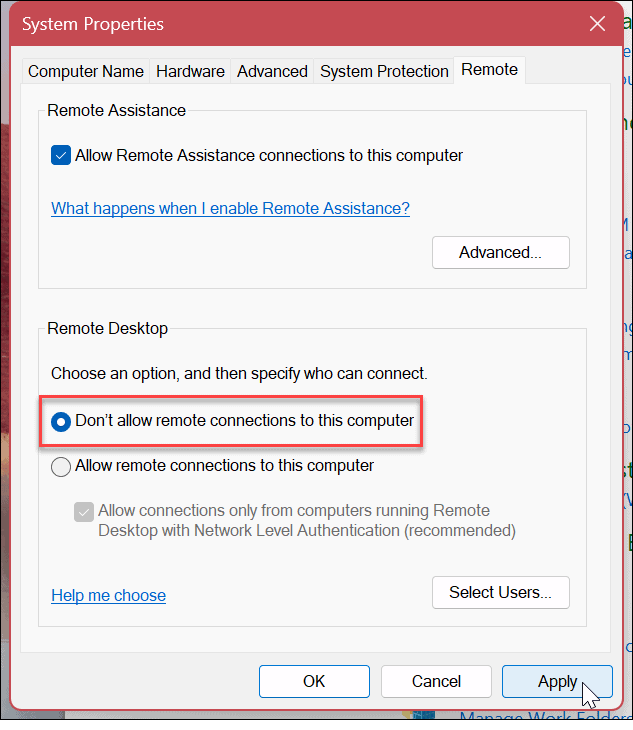
- Klikkaus Käytä ja OK vahvistaaksesi valinnan. Tällä menetelmällä ei lähetetä vahvistusilmoitusta. Sen sijaan Järjestelmän ominaisuudet ikkuna sulkeutuu, ja voit jatkaa sulkemista Ohjauspaneelista.
PowerShellin käyttäminen RDP: n poistamiseen käytöstä Windows 11:ssä
Jos et halua käyttää graafista käyttöliittymää ja käytät mieluummin komentoja, voit poistaa etätyöpöydän käytöstä Windows PowerShell -päätteen avulla. Voit käyttää kahta komentoa. Toinen poistaa RDP: n käytöstä ja toinen komento poistaa RDP: n käytöstä Windowsin palomuurin kautta.
PowerShellin käyttäminen RDP: n poistamiseen käytöstä:
- paina Windows-avain.
- Tyyppi PowerShell ja napsauta Suorita järjestelmänvalvojana alkaen PowerShell vaihtoehdot oikealla.
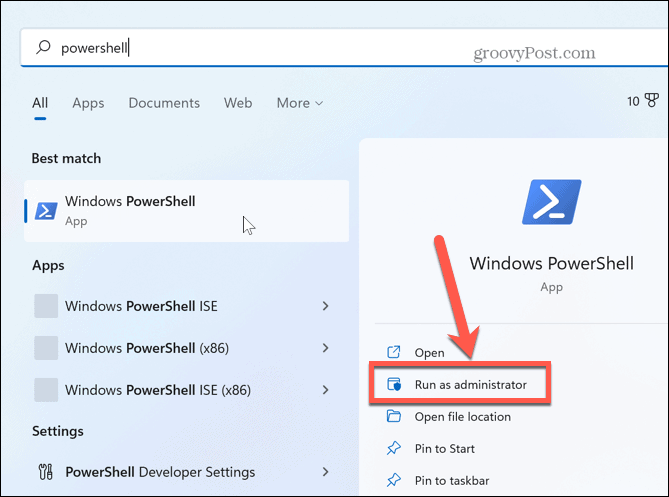
- Kun PowerShell-pääte avautuu, anna seuraava komento ja paina Enter.
Set-ItemProperty -Path 'HKLM:\System\CurrentControlSet\Control\Terminal Server' -nimi "fDenyTSConnections" -arvo 1
- Suorita nyt seuraava komento:
Disable-NetFirewallRule -DisplayGroup "Etätyöpöytä"
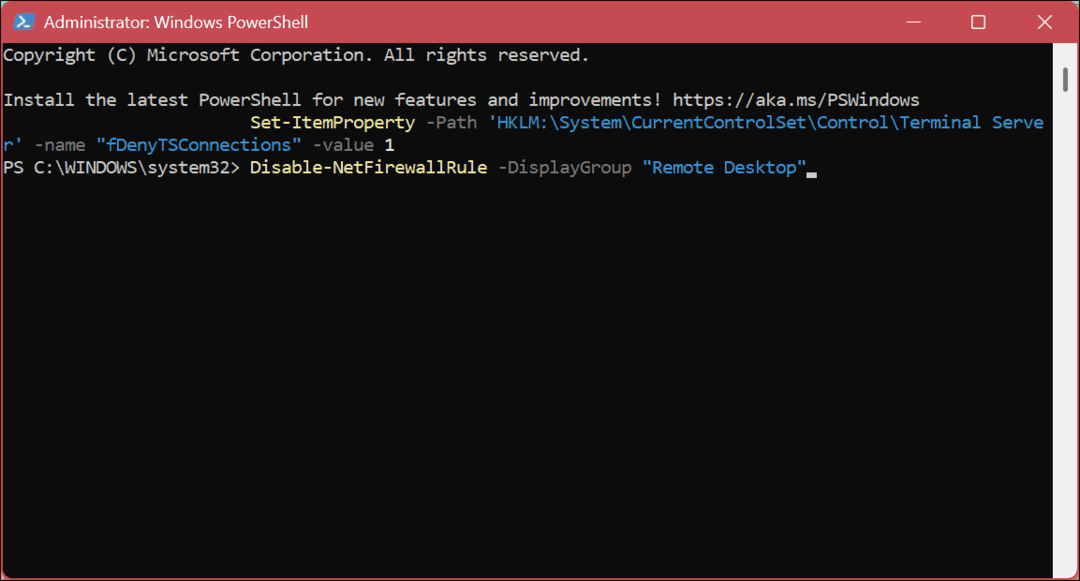
Etäkäyttö Windows-tietokoneeseen
RDP on ollut osa Windowsia XP-päivistä lähtien, ja se on Windows 11:n ominaisuus. Vaikka se on vähäistä, se voi kuitenkin olla turvallisuusriski, eikä sitä pitäisi ottaa käyttöön, ellet käytä ja tarvitse sitä. Jos olet käyttänyt sitä aiemmin, mutta et enää tarvitse sitä, voit turvallisesti poistaa etätyöpöydän käytöstä Windows 11:ssä.
Lisäksi, jos haluat tukea RDP-istuntojen turvallisuutta, tutustu RDP-portin vaihtaminen Windowsissa. Jos sinulla ei vielä ole Windows 11 -käyttöjärjestelmää ja sinun on aloitettava etäistunto, voit myös tehdä sen käytä RDP: tä Windows 10:ssä.
Windowsin lisäksi voit muodostaa yhteyden muihin alustoihin Remote Desktopin avulla. Esimerkiksi ehkä sinun täytyy kaukosäätimellä macOS: ään tai Linuxiin kone. Tai saatat tarvita vaihtoehtoa Etätyöpöytä Androidiin Windows-järjestelmästäsi.
On myös syytä huomata, että ilmaiset apuohjelmat mahdollistavat alustojen väliset etäistunnot. Esimerkiksi tarkistaa TeamViewer, joka mahdollistaa yhteydet Windowsista Maciin. Tai tarkista Chrome-etätyöpöytä salliaksesi etäistunnon Chromebookista tai Androidista toiseen laitteeseen.
Kuinka löytää Windows 11 -tuoteavain
Jos sinun on siirrettävä Windows 11 -tuoteavain tai vain tehtävä käyttöjärjestelmän puhdas asennus,...
Kuinka tyhjentää Google Chromen välimuisti, evästeet ja selaushistoria
Chrome tallentaa selaushistoriasi, välimuistisi ja evästeet erinomaisesti selaimesi suorituskyvyn optimoimiseksi verkossa. Hänen tapansa...



